PS使用滤镜制作逼真的皮革纹理
- 2021-05-18 16:15
- 来源/作者:Iconfans/ivylovehim
- 己被围观 次
本教程主要使用Photoshop使用滤镜制作逼真的皮革纹理,非常的真实效果,喜欢的朋友可以一起来学习吧。
最终效果图
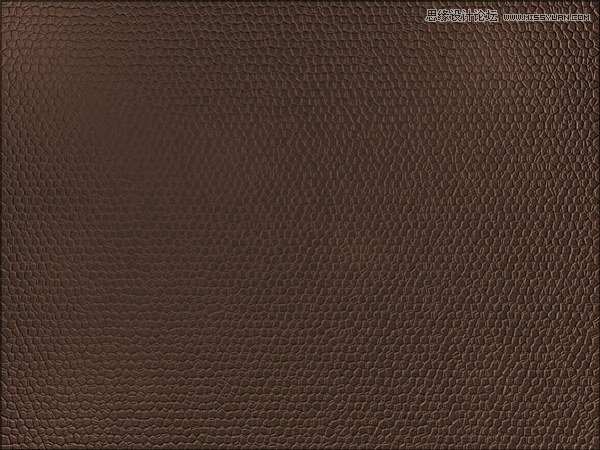
第一步:新建一个白色背景的图层,按D设置前景白色与背景黑色,点击滤镜--纹理--染色玻璃
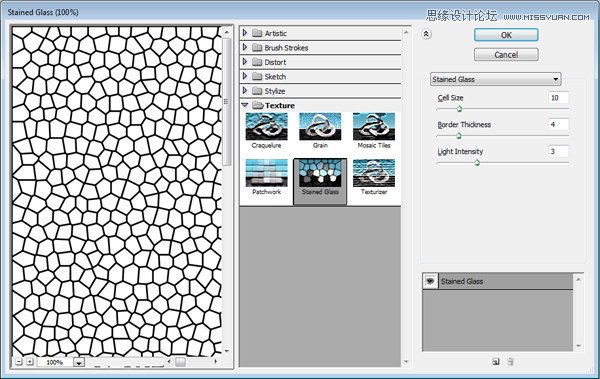
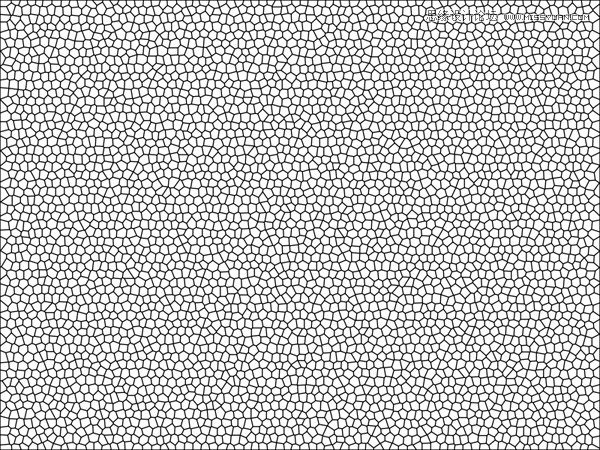
第二步:再新建一个白色图层,透明度改为50%,CTRL+F重复上次滤镜。如果想修改上次滤镜设置,按ctrl+alt+f.(说明一下,我用的是PC,所以翻译是按我用的来的。Cmd是苹果机上面的)
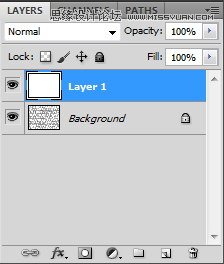
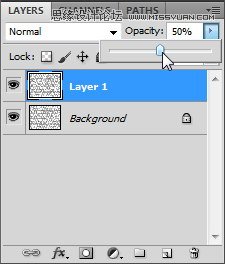
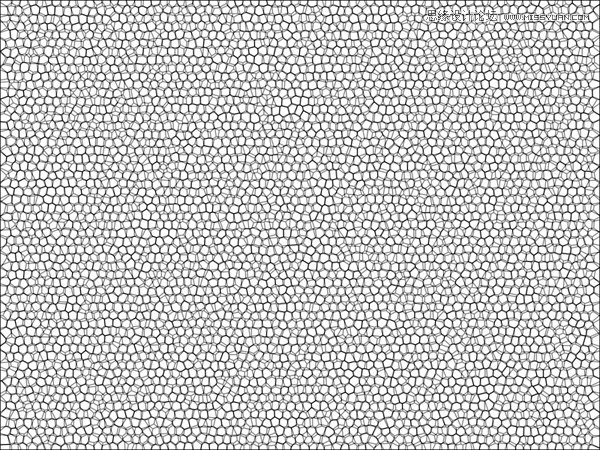
(责任编辑:xiaochuan)
*PSjia.COM 倾力出品,转载请注明来自PS家园网(www.psjia.com)
上一篇:PS创作铁血战士战异形过程解析




